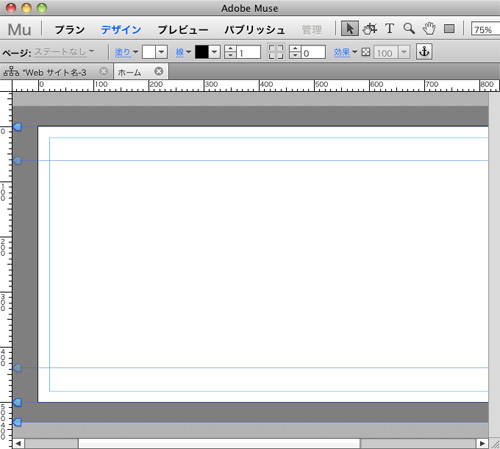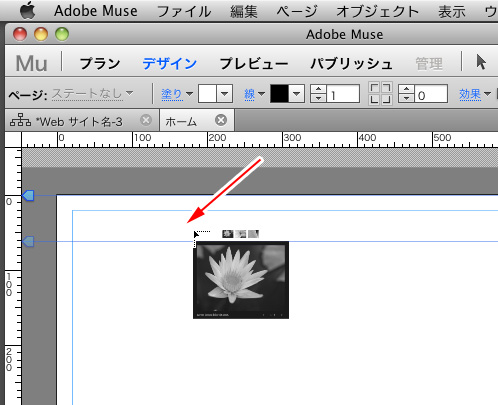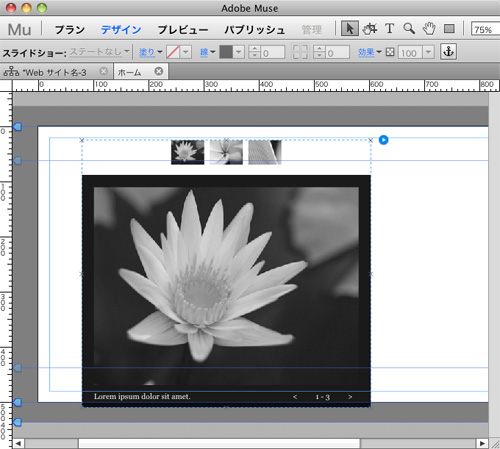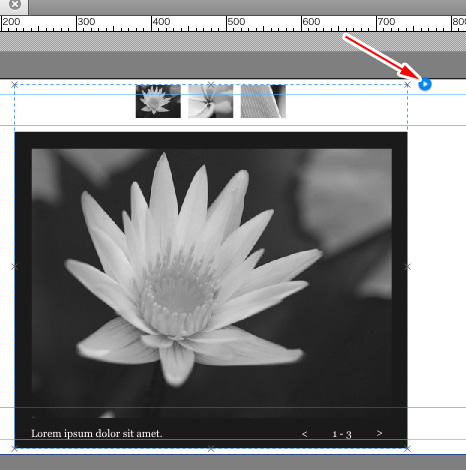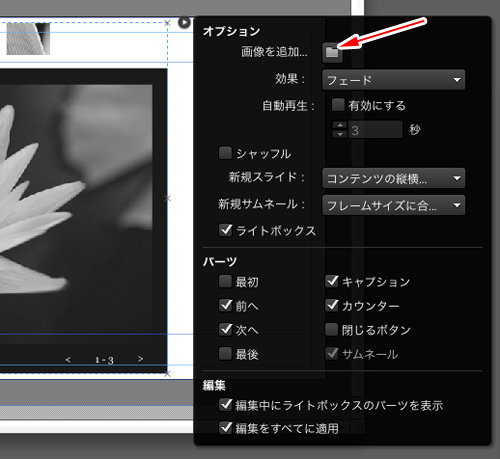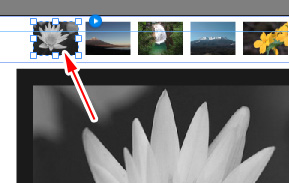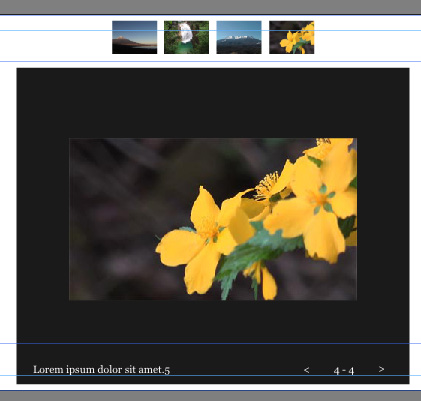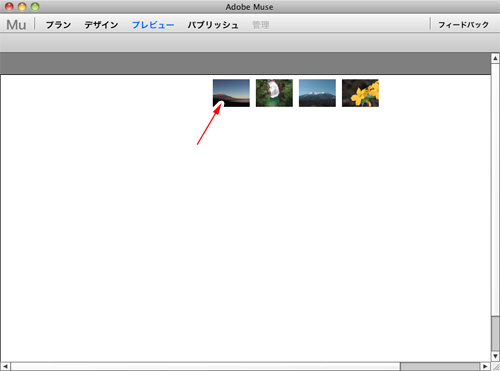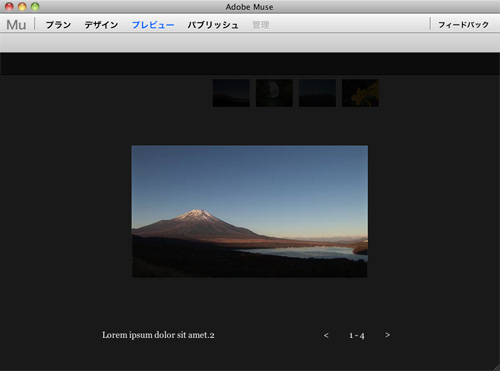スライドショー(ライトボックス)を追加する
Adobe Muse 2は手軽にスライドショーを行う機能を追加することができます。プランビューでスライドショーを追加するページをダブルクリックします。

デザインモードになります。
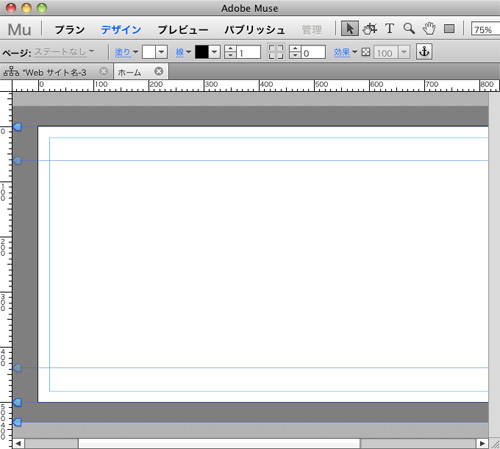
オブジェクトメニューから「スライドショーを挿入」>「ライトボックス」を選択します。

ページ上でクリックします。(挿入したい場所でクリックします)
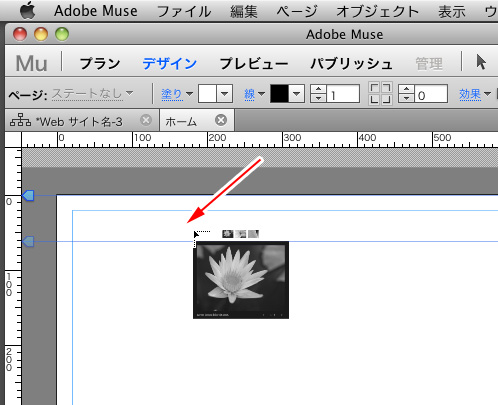
クリックしたら位置を調整します。
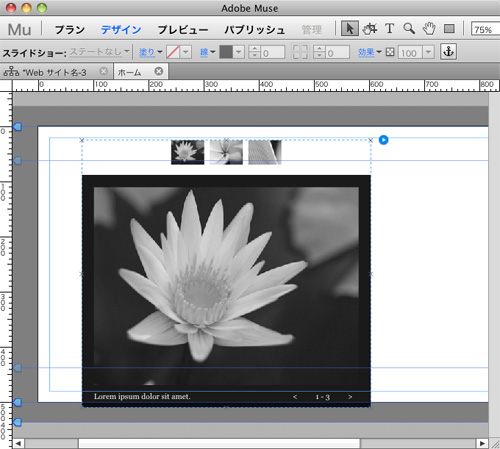
次にスライドする写真を設定します。現在の状態では自動的に3枚の画像がスライドするようになっています。これを自分で撮影した写真に置き換える必要があります。そこで右上に表示されている▲をクリックします。
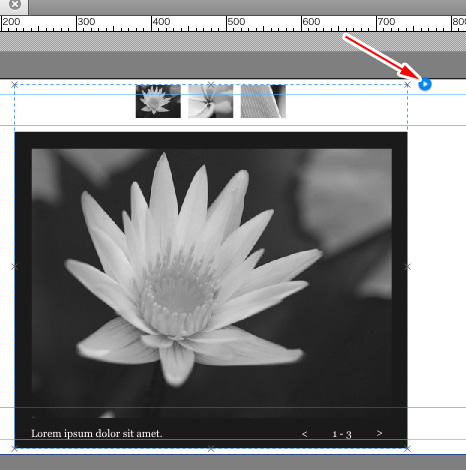
するとオプションパネルが表示されます。ここで「画像を追加...」の横にあるフォルダボタンをクリックします。
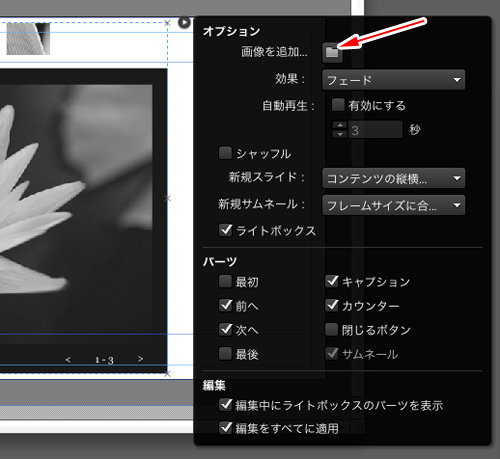
スライドで使う写真を選択します。写真は複数選択することができます。

写真が追加されます。このままでは、最初の3枚もスライドショーに組み込まれてしまいますので削除する必要があります。

削除する写真のサムネール部分をクリックします。3回クリックすると選択状態になります。この状態でdeleteキーを押すと削除されます。
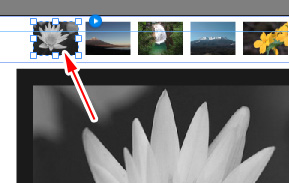
他に削除したい写真があれば、同様にクリックして選択し削除していきます。

これでできあがりです。早速動作を確認してみましょう。プレビューをクリックします。
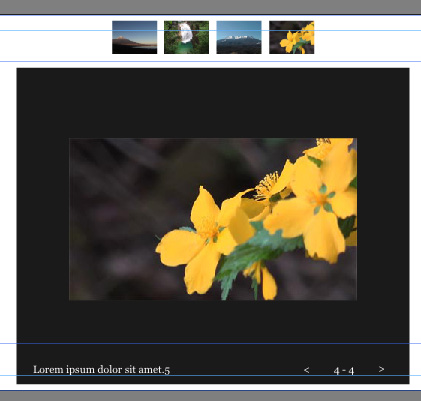
サムネール画像をクリックします。
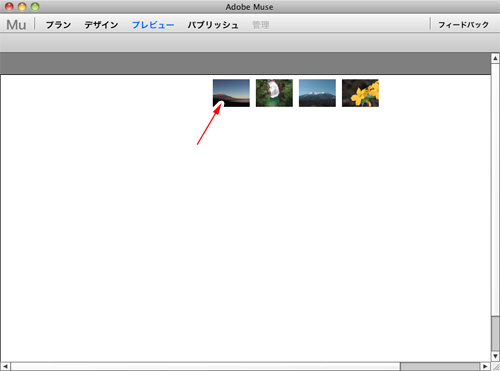
クリックすると自動的にスライドショーモードになります。
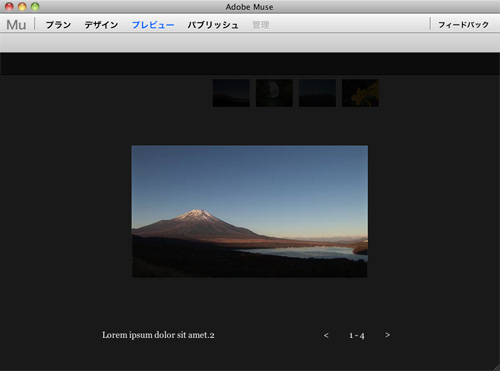
左右の矢印をクリックすると他の写真に切り替わっていきます。写真外をクリックするとスライドモードから通常モードに戻ります。